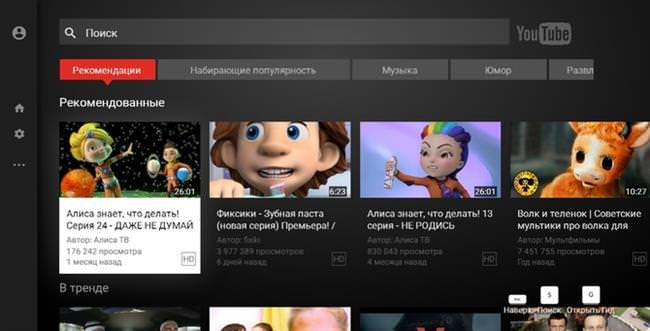Багато хто з вас, швидше за все, бачили додаток YouTube на Smart TV. А можливо, їм і користувалися, що могло привести вас до цієї статті. Отже, почнемо.
Це додаток на Smart TV – офіційне програмне забезпечення корпорації YouTube, яка займається розміщенням відео в мережі. Програма отримала велику популярність, так як браузер у Smart TV дуже нестабільний: бувають глюки, неправильне відображення сторінки і несподівані завершення браузера і багато інші неприємності.
Додаток повністю безкоштовно і встановлено на TV за замовчуванням. Воно дуже зручно, є навіть якась подоба зручності в інтерфейсі. Також дозволяє переглядати відео в звичайному режимі. Єдине, в ньому відсутня спливаюча реклама (тобто картинка з хрестиком в кутку), а замість неї учащенная відеореклама.
Ось основний інтерфейс:
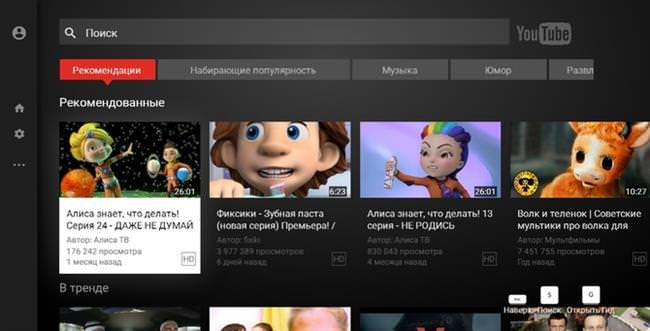
Ось як проводиться пошук у додатку:
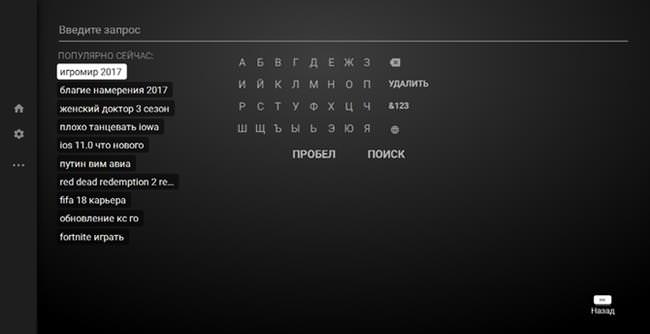
Ось як відбувається перегляд відео:
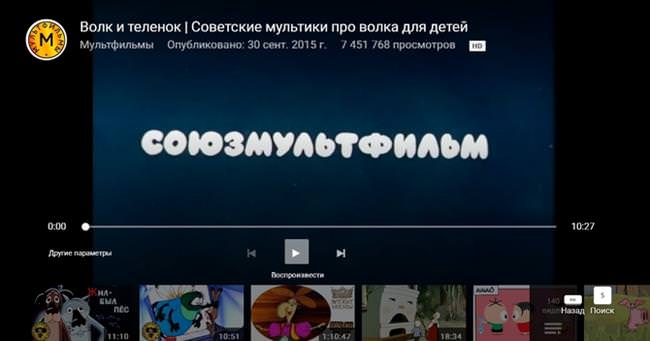
Введення коду активації Ютуб
Для того, щоб увійти у свій обліковий запис Google, подивитися плейлист на каналі або відео з віковим обмеженням, необхідно ввести код активації Ютуб. Справа в тому, що розробники не передбачили в додатку вхід в обліковий запис, і тому всі операції відбуваються між пристроями.
Робиться це через браузер, а саме через сторінку youtube.com/activate. Після того, як у вас попросять ввести код, треба зайти на потрібну сторінку. Ось додаток запитує код:
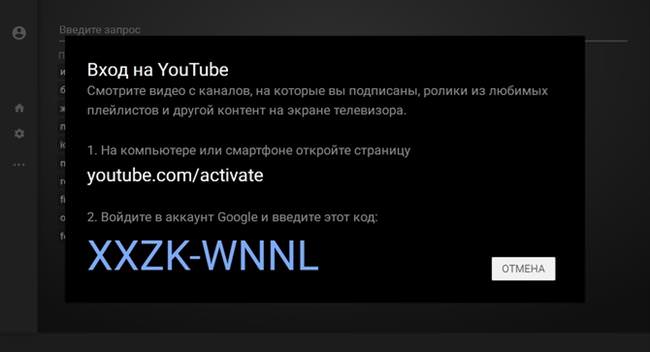
Тепер через браузер заходимо на сторінку і входимо в акаунт Google:

Потім нас запитають про те, чи потрібно підключати додаток (без цього нічого працювати не буде, адже звідки дізнається ваші підписки, переглянуті відео тощо):
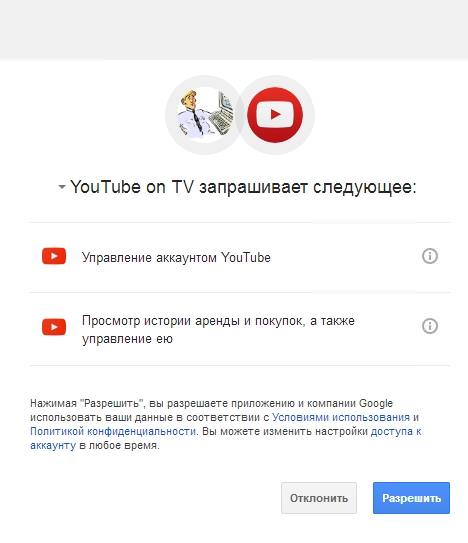
І, готово! Підписки, збережені відео, все тут! Тобто, я можу вас привітати: аккаунт підключений!
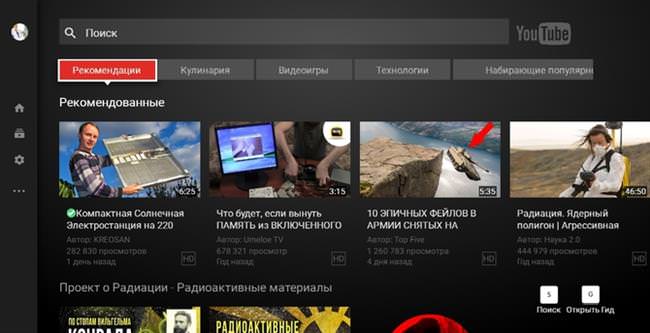
Багато запитають: навіщо це потрібно? Потім, що тепер не треба з незручним пультом здійснювати незручний пошук на ТБ! Можна зробити це на ПК або смартфоні! Для цього треба зайти в налаштування YouTube на TV і вибрати пункт «Підключити телефон до телевізора». Якщо пристрою в одній мережі, вони бачать один одного, і транслювати відео можна з програми. Якщо ж з якоїсь причини не бачать, то можна вчинити по-іншому. До речі, цей спосіб працює по всьому світу, так що можна, перебуваючи в іншому місті, включити дитині мультфільм. Тому переходимо на пункт нижче:
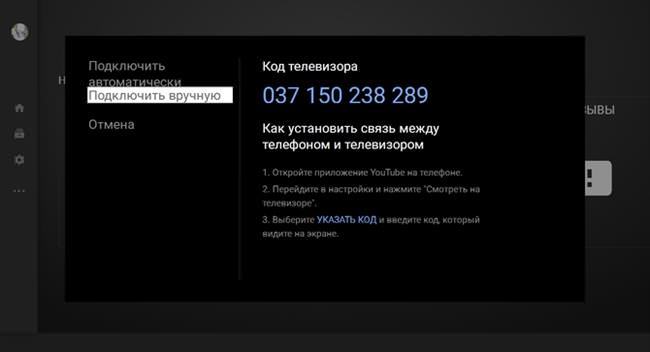
Створюємо свою трансляцію на Twitch.tv – детальна інструкція
Вказуємо код в браузері (пункт «Налаштування облікового запису»/ «Підключені телевізори»):
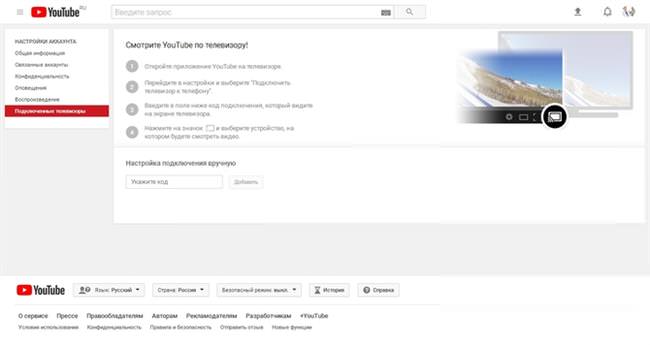
Всі! Тепер можна дивитися відео на ТБ, транслировав його (при відтворенні в нижньому правому куті з’являється значок, але у мене автоматично відео відтворюється на TV, є повідомлення):
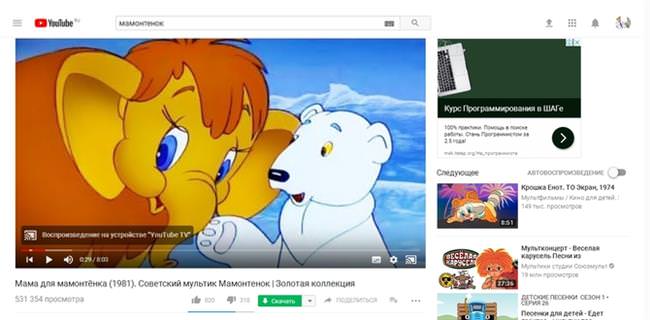
І занедбане відео на TV:

От і все! Тепер ви можете дивитися будь-які відео з YouTube на TV, а також транслювати їх з різних пристроїв.
Взагалі, це дуже зручна і корисна функція. Я думаю, кожен з вас по зазначених інструкцій зможе виконати цю операцію. YouTube для Smart TV мало чим відрізняється від класичного Ютуб, так як розробники одні і ті ж. Це досить зручний додаток, а з підключеним пристроєм воно перетворюється в справжній скарб! Все-таки, це дуже зручно: запускати з ПК і дивитися на великому екрані мультфільм або фільм.
До речі, у YouTube є версія для ТБ на сайті. Вона знаходиться за адресою youtube.com/tv. Тому, якщо у вас з якоїсь причини не працює додаток, можна спробувати запустити з браузера.